
Innholdsfortegnelse:
- Forfatter John Day [email protected].
- Public 2024-01-30 11:21.
- Sist endret 2025-01-23 15:02.


En av de mest fantastiske aspektene ved ESP32 -mikrokontrolleren er dens evne til å kjøre MicroPython. Dette kan gjøres på to måter: kjøring av fulle Python -programmer, eller interaktivt gjennom en konsollapplikasjon. Denne instruksen vil demonstrere hvordan du bruker MicroPython på begge måter ved å bruke Complex Arts Sensor Board. Vi kjører først et eksempelprogram som samler akselerometerdata fra BNO_085 IMU, deretter bruker vi et serielt program til interaktivt å programmere i Python.
Nivå: Denne opplæringen forutsetter viss kunnskap om Python, og at Python er installert. Det forutsetter også kunnskap om grunnleggende terminalkommandoer.
Verktøy: De eneste verktøyene vi trenger vil være Sensor Board, et terminalprogram og et serielt konsollprogram. På en Mac kan du bare bruke terminal. På en Windows -maskin må du laste ned og installere et terminalprogram. For seriekonsollen. Kitt er alltid et godt valg.
Trinn 1: Få fastvare og bibliotek
For å komme i gang må vi laste ned den egendefinerte fastvaren fra Complex Arts og deretter blinke den til sensorkortet. Fastvaren finner du her:
Last ned firmware.bin -filen og legg den i mappen du velger. Du vil etter hvert også trenge Complex Arts -eksempelprogrammet, så det kan du like gjerne gjøre nå; gå til: https://github.com/ComplexArts/SensorBoardPython og git klon eller last ned til stedet du ønsker.
Når du har fått filene, trenger vi noen pakker for grensesnitt med ESP32. Den første pakken vi trenger er esptool.py. For å installere det, bare skriv inn
pip installer esptool
i terminalen.
Når esptool er installert, kan vi slette brikken og deretter blinke den på nytt. For å gjøre det, skriv inn
esptool.py --chip esp32 --port COM4 erase_flash
for porten, angi den serielle porten som sammenfaller med sensorkortet. På en Mac vil det se ut som --port /dev /ttyUSB0
Når dette er gjort, blinker vi brikken med:
esptool.py --chip esp32 --port COM4 --baud 460800 write_flash -z 0x1000 firmware.bin
Endre porten tilsvarende.
Trinn 2: Arbeide med MicroPython
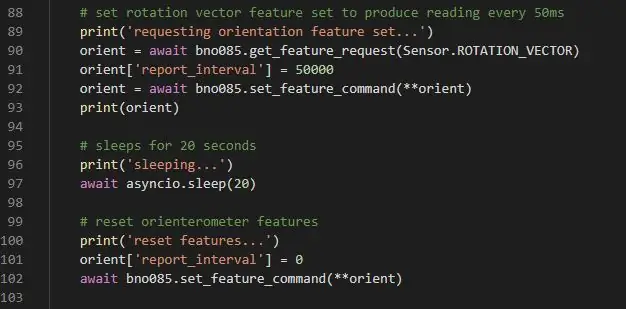
Hvis vi sjekker den serielle utgangen til Sensor Board på dette tidspunktet, ser vi Python REPL (les-eval-print loop: >>>) For å gjøre dette trenger vi et serielt konsollprogram. Kitt er et godt alternativ, ettersom det gir alternativer for SSH og telnet, men også enkel seriell kommunikasjon slik vi skal gjøre her. putty.org. Når du har installert det, åpner du det og velger "Serial" under "Tilkoblingstype:" Du må skrive inn det samme serieportnavnet du skrev inn for esptoolet ovenfor, deretter en overføringshastighet på 115200 for hastigheten. Fortsett og klikk "Åpne". Og det er Python!
Nå vil vi laste opp og kjøre eksempelkoden vår. For å gjøre det, gå til mappen der du tidligere lagret SensorBoardPython -eksemplene. Vi trenger Adafruit sin fantastiske ampy -pakke. Du kan installere det med:
pip installer adafruit-ampy = 0.6.3
Når du har det, bruk ampy for å laste opp akselerometereksemplet til brettet:
ampy -p COM4 sette akselerometer. py
(endrer porten tilsvarende, selvfølgelig). Tilbakestill nå brettet ditt med tilbakestillingsknappen. Vi går tilbake til Putty på dette tidspunktet, og ved >>> ledeteksten skriver du inn
import akselerometer
Bratsj! Du kjører nå akselerometer.py -koden på sensorbrettet! Koden vil kjøre i 20 sekunder, og deretter stoppe. Legg merke til at mens akselerometerkoden kjører, blinker den blå LED -en på tavlen. For de som er mer kjent med Python, vil du legge merke til at dette gjøres uten tråding og uten forsinkelse (). Det skyldes bruk av Pythons asyncio -bibliotek, som gir gode metoder for å kjøre oppgaver samtidig og er super nyttig på innebygde plattformer som ESP32. Hvis du ikke er kjent med det, er det verdt å sjekke ut; det er en flott opplæring her: https://github.com/peterhinch/micropython-async/b… (men vær advart, det er litt heftig).
Trinn 3: MicroPython Over Serial
Tilbake til oppgaven! Når akselerometerkoden stopper, ser du igjen Python >>>. Nå kan vi interaktivt programmere ved hjelp av Sensor Board som vår Python -tolk. For å gjøre det, skriv inn
>> x = 10
>> y = 11
>> x + y
21
Selv om dette er det mest grunnleggende eksemplet, kan vi enkelt begynne å lage mer kompleks kode ved å bruke Complex Arts -bibliotekene som utgangspunkt. Dette lar deg kjøre posisjonsmålinger og bevegelse i farten, med sanntidskontroll. Med GPIO -pinnene som er tilgjengelige på sensorbordet, kan du enkelt koble til servoer, lys, sensorer, motorer eller mange fysiske enheter, enten ved å bruke dem interaktivt eller via et Python -program. Ha det gøy!
For mer informasjon, sjekk ut disse andre ressursene:
complexarts.net/home/
complexarts.net/docs/bno085/
Anbefalt:
MXY Board - Low -Budget XY Plotter Drawing Robot Board: 8 trinn (med bilder)

MXY Board - Lavbudsjett XY Plotter Drawing Robot Board: Målet mitt var å designe mXY board for å lage lavt budsjett til XY plotter tegnemaskin. Så jeg designet et brett som gjør det lettere for de som ønsker å lage dette prosjektet. I det forrige prosjektet, mens du bruker 2 stk Nema17 -steppermotorer, bruker dette brettet
Pixel Kit som kjører MicroPython: Første trinn: 7 trinn

Pixel Kit som kjører MicroPython: første trinn: Reisen for å låse opp det fulle potensialet til Kano's Pixel starter med å erstatte fabrikkens fastvare med MicroPython, men det er bare begynnelsen. For å kode på Pixel Kit må vi koble datamaskinene våre til den. Denne opplæringen forklarer hva
Docker Pi -serien av Sensor Hub Board Om IOT: 13 trinn

Docker Pi -serien av Sensor Hub Board Om IOT: Hei alle sammen. I dag er nesten alt relatert til IOT. Ingen tvil om det, vårt DockerPi -seriekort støtter også IOT. I dag vil jeg introdusere DockerPi -serien til SensorHub hvordan å søke om IOT til deg. Jeg kjører dette elementet som er basert på
STM32F407VET6 Black Board og MicroPython: 3 trinn

STM32F407VET6 Black Board og MicroPython: INTRODUKSJON Jeg har kommet over et billig STM32F407 -kort fra AliExpress. Jeg bestemte meg for å prøve det med MicroPython. STM32F407 stort sett den samme kontrolleren som STM32F405 brukte inoriginal pyboard, men viste seg på MicroPython nedlastingsside, det er DFU
Bruke Complex Arts Sensor Board for å kontrollere rene data over WiFi: 4 trinn (med bilder)

Bruke Complex Arts Sensor Board for å kontrollere rene data over WiFi: Har du noen gang ønsket å eksperimentere med gestikal kontroll? Få ting til å bevege seg med en håndbølge? Kontroller musikk med en vri på håndleddet? Denne instruksen vil vise deg hvordan! Complex Arts Sensor Board (complexarts.net) er en allsidig mikrok
